Los usuarios de computadoras tienden a actualizar sus dispositivos a través de Internet, y con Windows, esto es un asunto regular debido a lo nuevo que es el sistema operativo. Sin embargo, ¿qué pasa si la actualización desde Internet no es algo que se pueda hacer, qué hacer?
Actualizar Windows sin conexión
Hay momentos en que es posible que no tengamos una conexión a Internet, o a veces Internet es más lento que una tortuga que va a toda velocidad. Entonces, ¿qué se puede hacer en una situación como esta? No lloren, tenemos la solución.
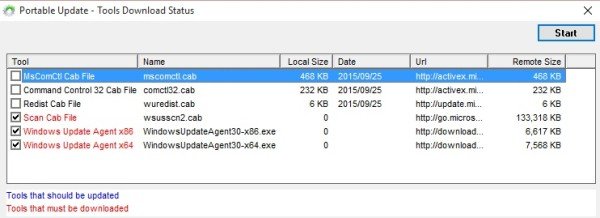
Necesitará una aplicación llamada Actualización portátil. Con esta aplicación, no hay nada que instalar, solo necesita guardar sus archivos en la carpeta desde donde ejecutó el archivo ejecutable. Lo vimos adecuado para ejecutarlo desde un medio externo, como una unidad USB.
Con la actualización portátil gratuita, puede descargar, instalar y actualizar Windows 10 sin conexión, sin tener una conexión a Internet.
Una ventaja significativa de usar Portable Update es el hecho de que no deja rastro en el registro de Windows, por lo que si encuentra errores, es probable que no sea causado por la aplicación.
Cómo usar la actualización portátil:
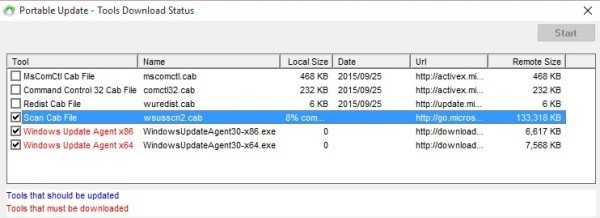
Una vez que se inicia la aplicación, los usuarios deben encontrar una interfaz gráfica de usuario con múltiples pestañas. No es la interfaz de usuario más atractiva del mundo, pero dudamos que a mucha gente le importe.’
Las pestañas nos permitieron realizar varias tareas, como usar la función de búsqueda, seleccionar los elementos necesarios para la descarga y verificar el historial de actualizaciones.
Cuando hicimos clic en un elemento de la pestaña historial, nos dio más detalles para ver. Nada que usaríamos regularmente, pero los usuarios avanzados podrían encontrarlo atractivo.
Hay una pestaña de descarga en la mezcla, que nos permite descargar todas las actualizaciones para Windows 10, incluso las que ya tenemos. Uno podría preguntarse, por qué una persona querría descargar una actualización que ya tiene. Bueno, esto es solo en caso de que la actualización más reciente bloquee el sistema.
Debemos señalar que todas las actualizaciones descargadas a través de Portable Update se guardan en la carpeta de Caché. Aquí es donde la aplicación toca cuando necesita actualizar su computadora sin conexión a Internet.
Nos gusta el hecho de que la actualización portátil nos da mucha información sobre el ordenador. Podemos ver el número de serie del sistema operativo junto con el tipo de arquitectura y más.
Tenga en cuenta que necesitará una conexión a Internet rápida para descargar todos los elementos necesarios. Una vez que haya seleccionado todo, debe descargar, hacer clic en el botón de inicio e ir a tomar una taza de café mientras la aplicación realiza la tarea.
Portable Update también viene con una barra de estado de descarga, para que pueda controlar el tiempo que tardan los elementos en descargarse en su computadora.
La descarga de actualizaciones es la única vez que se le requerirá una conexión a Internet, pero no será necesaria al instalar. Si no lo sabía antes, las actualizaciones de Windows Update requieren que el equipo esté conectado a Internet para que se instalen las actualizaciones. Portable Update funciona de la misma manera que Windows Update, pero sin necesidad de una conexión constante.
Actualización portátil descarga gratuita
Descarga Actualización portátil desde portableupdate.com gratis.
Lea también:
- Cómo descargar actualizaciones de Windows manualmente.
- La actualización sin conexión de WSUS le permite actualizar Windows & Office sin conexión a Internet.